¿Cómo solucionar el problema de que el audio de Screencastify no funciona?
Otra Guía útil / / August 05, 2021
Screencastify se ha hecho un nombre en el juego de grabación de pantalla debido a su uso ultra simple. Las personas pueden grabar, editar y compartir sus videos con la grabadora de pantalla gratuita para Chrome. Millones de personas en todo el mundo utilizan esta plataforma para distintos propósitos, incluidos la enseñanza y los juegos. A pesar de su facilidad de uso, la grabadora de pantalla ha recibido muchas quejas en su departamento de audio. Mucha gente afirma que su audio no funciona por alguna razón. Si estás entre ellos, entonces estás en el lugar correcto.
A veces, es posible que no escuche la grabación del micrófono mientras usa Screencastify. Bueno, no debe entrar en pánico porque hay algunos pasos que puede seguir para resolver el problema. Sigue leyendo para conocerlos.
Tabla de contenido
-
1 Solución para el audio de Screencastify que no funciona
- 1.1 Paso 1: En primer lugar, compruebe que esté seleccionado el micrófono correcto para grabar audio.
- 1.2 Paso 2: comprobar la capacidad de detección de micrófonos de Chrome.
- 1.3 Paso 3: Verifique la configuración de audio de su sistema.
- 1.4 Paso 4: desinstale y vuelva a instalar Screencastify y verifique si el sonido funciona o no.
Solución para el audio de Screencastify que no funciona
Paso 1: En primer lugar, compruebe que esté seleccionado el micrófono correcto para grabar audio.
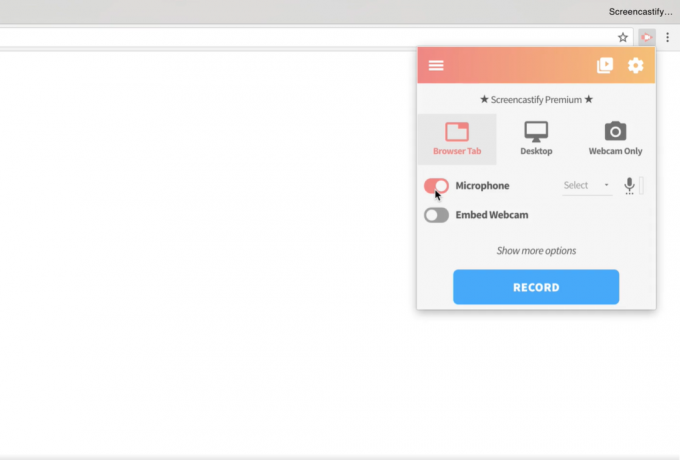
Para verificar, comience haciendo clic en la extensión Screencastify en su navegador Chrome. Verá una opción llamada Micrófono; marque la casilla junto a él. Luego, verá la opción de un micrófono interno o externo. Seleccione el que está usando o usará.
Si el sonido se detecta correctamente, notará que se enciende una barra similar a una ecuación junto al icono del micrófono. Si la barra no se enciende, continúe con el siguiente paso.
Paso 2: comprobar la capacidad de detección de micrófonos de Chrome.
- Visite webaudiodemos.appspot.com para comprobar si Chrome detecta el audio correctamente. Si está funcionando, vaya al paso 4. En otros casos, sigue leyendo.
- Si no se detecta el sonido, significa que hay un problema con Chrome. Puede volver a verificar las mismas cosas después de reiniciar Chrome.
- Si aún tiene problemas, cambie la configuración del micrófono y la cámara en Configuración del sitio en Chrome.
Si puede grabar el sonido ahora, vaya a Screencastify y comience a grabar audio nuevamente. Continúe con el siguiente paso si el problema persiste.
Paso 3: Verifique la configuración de audio de su sistema.
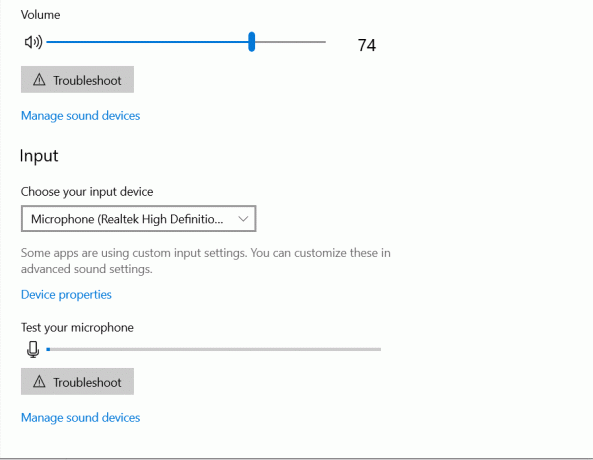
Dependiendo del sistema operativo que esté utilizando, vaya a la configuración de sonido y verifique si el micrófono está habilitado y no silenciado. Ahora, vaya a Screencastify nuevamente y vuelva a verificar si el audio está funcionando. Vaya al paso siguiente si el problema aún no se ha resuelto.
Paso 4: desinstale y vuelva a instalar Screencastify y verifique si el sonido funciona o no.
Espero que los pasos mencionados anteriormente resuelvan su problema de Screencastify. Si el problema persiste, debe verificar el hardware de su dispositivo. Para cualquier otra guía con respecto a la grabadora de pantalla, háganoslo saber comentando en la sección a continuación.

![Cómo ingresar al modo de recuperación en Tecno Spark Pro [Stock y personalizado]](/f/5d530f4f97760db8d3cb6e20eb8d8497.jpg?width=288&height=384)

![Cómo ingresar al modo de recuperación en Haier G8 [Stock y personalizado]](/f/2f742fb5005581b4fba2b4d155b88b6d.jpg?width=288&height=384)